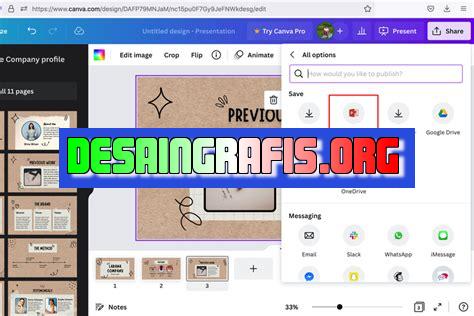
Cara mindahin desain dari Canva ke Powerpoint gampang banget! Tinggal eksport file di Canva trus import ke Powerpoint. Yuk coba!
Bagi seorang desainer grafis, Canva telah menjadi alat yang sangat membantu dalam membuat desain visual yang menarik. Namun, terkadang kita juga memerlukan presentasi yang efektif menggunakan Microsoft PowerPoint. Oleh karena itu, tahukah Anda bagaimana cara memindahkan desain dari Canva ke PowerPoint?
Tentu saja, proses ini tidaklah sulit dan dapat dilakukan dengan beberapa langkah sederhana. Pertama-tama, kita perlu mengunduh desain Canva dalam format gambar seperti PNG atau JPEG. Kemudian, kita dapat memasukkan gambar tersebut ke dalam slide PowerPoint dengan menggunakan fitur ‘Insert Picture’.
Namun, sebelum itu ada baiknya untuk memperhatikan beberapa hal seperti memilih format yang tepat dan menjaga kualitas gambar agar tidak terdistorsi. Selain itu, kita juga dapat mempertimbangkan untuk menambahkan beberapa elemen desain tambahan pada PowerPoint untuk meningkatkan tampilannya.
Tidak perlu khawatir, dengan mengikuti beberapa tips ini, Anda dapat dengan mudah memindahkan desain dari Canva ke PowerPoint dan membuat presentasi yang efektif dan profesional. Jadi, mari kita mulai dan lihat bagaimana hasil akhirnya!
Cara Mudah Memindahkan Desain dari Canva ke Powerpoint
Mengapa Harus Memindahkan Desain dari Canva ke Powerpoint
Canva dan Powerpoint adalah dua aplikasi yang berbeda namun memiliki kegunaan yang sama yaitu untuk membuat presentasi. Namun, terkadang kita ingin menggunakan desain yang sudah dibuat di Canva untuk disajikan dalam Powerpoint. Dalam hal ini, kita perlu mengetahui cara memindahkan desain dari Canva ke Powerpoint.
Menyimpan Desain Canva dalam Format yang Tepat
Sebelum memindahkan desain dari Canva ke Powerpoint, pastikan untuk menyimpan desain tersebut dalam format yang tepat. Untuk menyimpan desain Canva dalam format yang tepat, pilih menu Download dan pilih format PNG atau JPEG. Kedua format tersebut dapat digunakan dalam Powerpoint.
Membuka Powerpoint dan Memulai Presentasi Baru
Setelah menyimpan desain Canva dalam format yang tepat, buka aplikasi Powerpoint dan buat presentasi baru. Pilih tata letak slide yang sesuai dengan kebutuhan presentasi Anda.
Menambahkan Gambar ke Powerpoint
Untuk memindahkan desain dari Canva ke Powerpoint, pertama-tama kita perlu menambahkan gambar tersebut ke slide Powerpoint. Caranya adalah dengan memilih menu Insert dan pilih Picture. Pilih file gambar yang telah disimpan sebelumnya dari Canva.
Mengubah Ukuran Gambar
Setelah gambar ditambahkan ke slide Powerpoint, kita perlu mengubah ukuran gambar agar sesuai dengan tata letak slide. Caranya adalah dengan mengklik gambar dan pilih menu Format. Kemudian, pilih Crop dan ubah ukuran gambar dengan menyeret sudut-sudut yang tersedia.
Menambahkan Efek pada Gambar
Untuk membuat presentasi lebih menarik, kita dapat menambahkan efek pada gambar yang telah ditambahkan ke slide Powerpoint. Caranya adalah dengan mengklik gambar dan pilih menu Format. Kemudian, pilih Picture Effects dan pilih efek yang diinginkan.
Menambahkan Textbox
Selain gambar, kita juga dapat menambahkan textbox pada slide Powerpoint. Caranya adalah dengan memilih menu Insert dan pilih Text Box. Selanjutnya, ketikkan teks yang diinginkan pada textbox tersebut.
Mengubah Ukuran dan Warna Teks
Setelah menambahkan teks pada slide Powerpoint, kita perlu mengubah ukuran dan warna teks agar sesuai dengan tata letak slide. Caranya adalah dengan mengklik teks dan pilih menu Format. Kemudian, pilih Font dan ubah ukuran dan warna teks sesuai dengan keinginan.
Menambahkan Animasi dan Transisi
Untuk membuat presentasi lebih menarik, kita dapat menambahkan animasi dan transisi pada slide Powerpoint. Caranya adalah dengan memilih menu Animations dan pilih animasi atau transisi yang diinginkan.
Menyimpan dan Membagikan Presentasi
Setelah presentasi selesai dibuat, jangan lupa untuk menyimpan dan membagikannya kepada orang yang membutuhkan. Caranya adalah dengan memilih menu File dan pilih Save atau Save As. Kemudian, bagikan file presentasi tersebut melalui email atau cloud storage seperti Google Drive atau Dropbox.Dengan mengetahui cara memindahkan desain dari Canva ke Powerpoint, kita dapat membuat presentasi yang lebih menarik dan profesional. Tetaplah berkreasi dan jangan takut mencoba hal baru!Cara praktis memindahkan desain Canva ke PowerPoint bisa dilakukan dengan mudah.
Pertama-tama, langkah pertama yang harus dilakukan adalah dengan meng-export file desain yang sudah dibuat di Canva. Caranya sangat mudah, Anda hanya perlu klik tombol Download pada menu atas sebelah kanan layar kemudian pilih opsi PowerPoint (PPTX).
Setelah selesai meng-export file desain, selanjutnya buka aplikasi PowerPoint di komputer Anda dan pastikan sudah menyiapkan slide kosong sebagai tempat untuk menyimpan desain dari Canva.
Kemudian, tambahkan gambar atau background yang ingin Anda gunakan pada slide kosong tersebut. Setelah itu, pilih opsi Insert pada menu atas, kemudian pilih Picture.
Langkah berikutnya adalah mencari file hasil export dari Canva yang sudah di-download, dan memasukkannya ke dalam slide PowerPoint dengan cara klik Insert. Pastikan ukuran gambar yang dimasukkan ke slide sesuai dengan kebutuhan agar tidak terlalu besar atau terlalu kecil.
Setelah itu, kustomisasi desain dengan menambahkan efek pada desain agar tampilannya lebih menarik dan dapat memberikan daya tarik tersendiri kepada penonton.
Terakhir, jangan lupa untuk menyimpan presentasi PowerPoint tersebut setelah menyelesaikan kustomisasi dan menambahkan efek pada desain. Buka presentasi PowerPoint di layar besar untuk memastikan desain dari Canva berhasil dipindahkan ke PowerPoint dengan baik dan tampil menarik di hadapan publik.
Dengan mengikuti langkah-langkah sederhana ini, Anda dapat memindahkan desain dari Canva ke PowerPoint dengan mudah dan praktis. Selamat mencoba!
Berikut adalah pandangan seorang jurnalis mengenai cara memindahkan dari Canva ke Powerpoint beserta pro dan kontranya:
Pros:
- Mudah digunakan – Proses pemindahan dari Canva ke Powerpoint sangatlah mudah dan dapat dilakukan oleh siapa saja yang memiliki akses ke kedua aplikasi tersebut.
- Tidak membutuhkan banyak waktu – Dengan melakukan pemindahan, maka tidak perlu lagi membuat desain baru di Powerpoint sehingga dapat menghemat waktu.
- Tampilan yang lebih baik – Desain yang dibuat di Canva umumnya lebih menarik dan profesional dibandingkan dengan desain yang dibuat di Powerpoint.
Cons:
- Kesalahan format – Pada beberapa kasus, saat melakukan pemindahan dari Canva ke Powerpoint, format desain menjadi tidak sesuai dengan yang diharapkan sehingga perlu dilakukan penyesuaian ulang.
- Keterbatasan fitur – Beberapa fitur yang ada di Canva mungkin tidak tersedia di Powerpoint sehingga memungkinkan adanya pembatasan dalam proses pemindahan.
- Resolusi gambar – Jika desain yang dipindahkan berisi gambar dengan resolusi tinggi, maka file Powerpoint yang dihasilkan akan menjadi sangat besar dan lambat saat dibuka.
Demikianlah pandangan singkat mengenai cara memindahkan dari Canva ke Powerpoint beserta pro dan kontranya. Dalam memilih metode ini, pastikan mempertimbangkan kebutuhan dan tujuan dari desain yang dibuat agar dapat memperoleh hasil yang optimal.
Bagi para pembuat presentasi, Canva adalah salah satu platform desain grafis yang sangat populer. Dengan Canva, kita dapat membuat desain presentasi yang menarik dan profesional dengan mudah. Namun, ketika kita ingin memindahkan desain tersebut ke dalam PowerPoint, seringkali kita merasa bingung. Tidak perlu khawatir, karena dalam artikel ini kami akan memberikan panduan tentang cara memindahkan desain dari Canva ke PowerPoint tanpa judul.
Pertama-tama, buka desain yang ingin kamu pindahkan di Canva. Kemudian, klik tombol Download di pojok kanan atas layar. Pilih format file PNG dan pastikan opsi Transparent background dicentang. Setelah itu, unduh file tersebut dan simpan di komputermu.
Selanjutnya, buka PowerPoint dan klik Insert di menu bar. Pilih Pictures dan cari file PNG yang sudah kamu unduh tadi. Setelah file tersebut terbuka, kamu dapat mengubah ukuran dan menempatkannya pada slide yang diinginkan. Selain itu, kamu juga dapat menambahkan teks dan elemen desain lainnya pada slide tersebut.
Sekarang kamu sudah tahu cara memindahkan desain dari Canva ke PowerPoint tanpa judul dengan mudah. Jangan lupa untuk mencoba sendiri dan berkreasi dengan desain presentasimu sendiri. Semoga artikel ini bermanfaat bagi kamu yang sedang mencari cara praktis untuk membuat presentasi yang menarik dan profesional.
Video gimana cara mindahin dari canva ke powerpoint
Banyak orang yang bertanya-tanya tentang cara untuk memindahkan desain dari Canva ke Powerpoint. Berikut adalah beberapa langkah yang dapat diikuti untuk melakukan hal tersebut:
- Langkah pertama adalah membuka desain yang ingin dipindahkan di Canva dan mengunduhnya dalam format PNG atau JPEG.
- Selanjutnya, buka program Powerpoint dan pilih slide yang ingin digunakan untuk memasukkan desain.
- Pada slide tersebut, klik tombol Insert dan pilih Picture.
- Cari file gambar yang diunduh dari Canva dan pilih untuk dimasukkan ke slide.
- Kemudian, sesuaikan ukuran dan posisi gambar agar sesuai dengan tata letak slide. Anda juga dapat menambahkan teks atau elemen desain lainnya di sekitar gambar.
- Jika ingin memasukkan desain dari Canva ke beberapa slide sekaligus, cukup salin dan tempel gambar tersebut pada slide lainnya.
Dengan mengikuti langkah-langkah di atas, Anda dapat dengan mudah memindahkan desain dari Canva ke Powerpoint untuk presentasi atau keperluan lainnya.
 Desain Grafis Indonesia Kumpulan Berita dan Informasi dari berbagai sumber yang terpercaya
Desain Grafis Indonesia Kumpulan Berita dan Informasi dari berbagai sumber yang terpercaya


